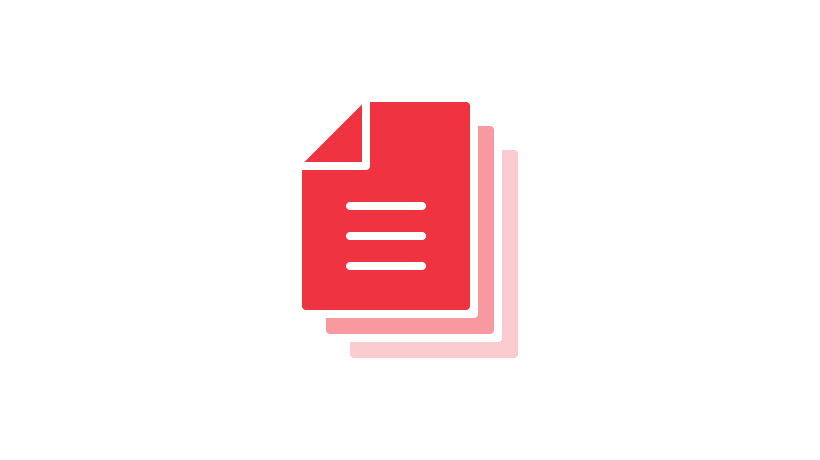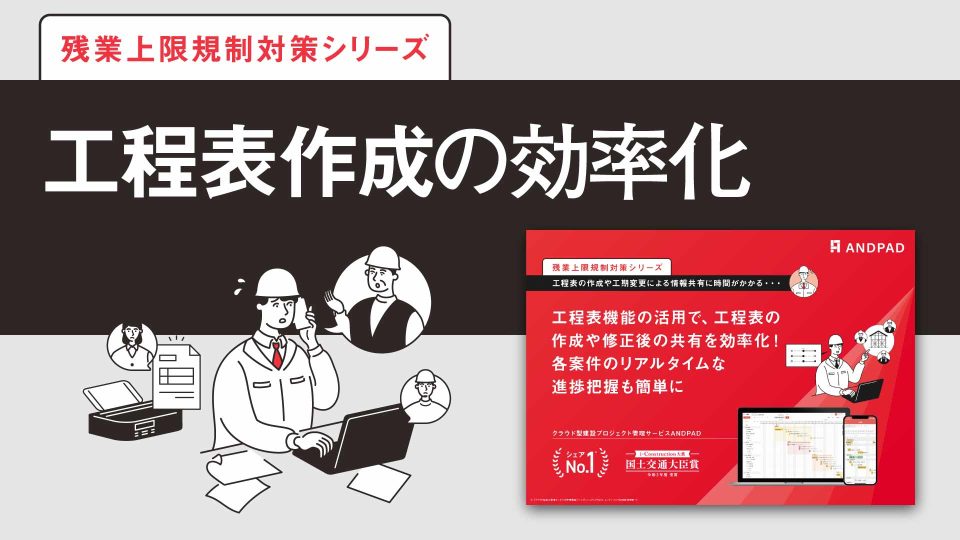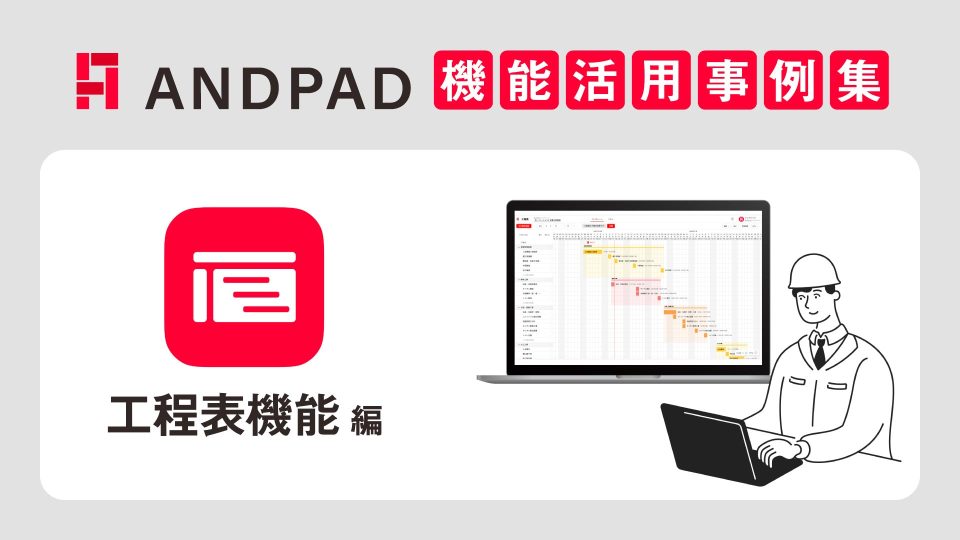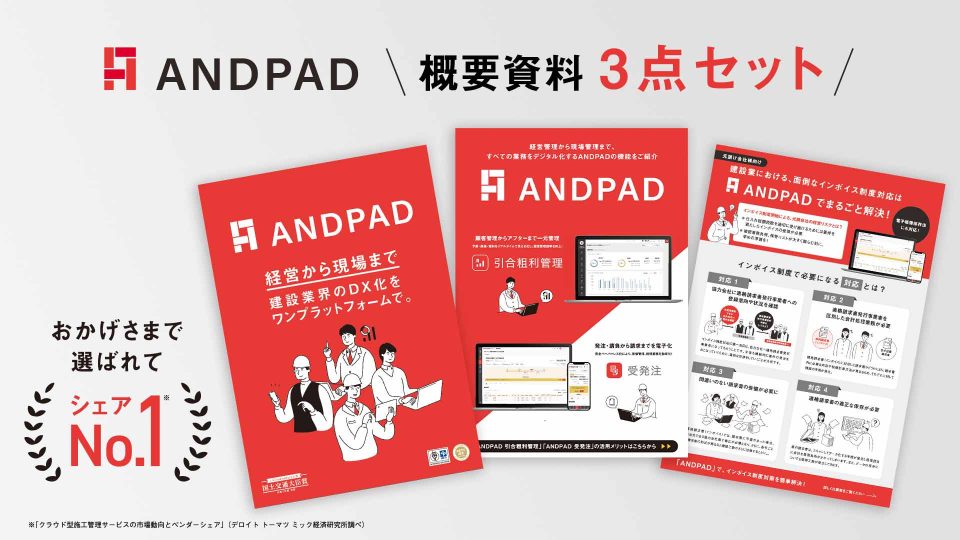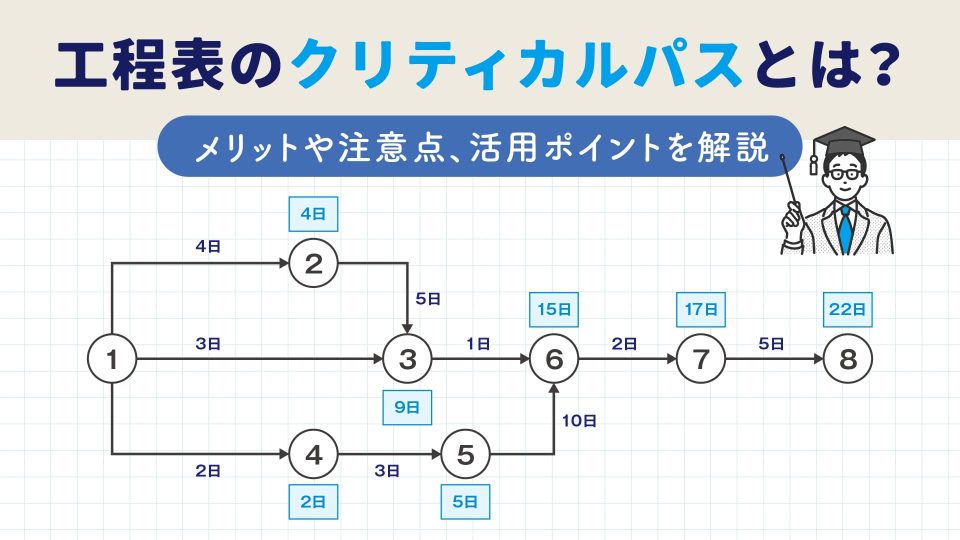スプレッドシートは、表計算ツールです。この記事では、リアルタイムで正確な工事状況を把握し、効率的な業務をしたい方に向けて、スプレッドシートを使って、工程表を作る方法を解説します。スプレッドシートを使って工程表を作るメリットや、注意点についても解説しているので、参考にしてください。
表計算ソフトによる工程表の作成・修正に時間がかかる、最新の工程表が共有されず社内の案件進捗状況がわからない、などを解決する「ANDPAD工程表機能」について下記で詳しくご紹介しています。
関連記事:工程表アプリならANDPAD(アンドパッド)|工程表作成・修正を誰でも簡単に、リアルタイムな情報共有・把握も可能
工程表も作れるスプレッドシートとは
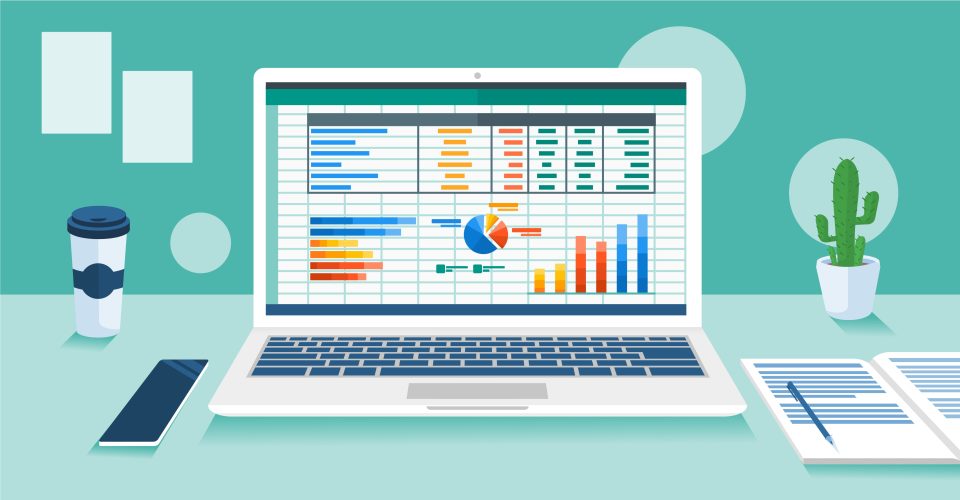
スプレッドシートとは、Googleが提供している表計算ソフトで、計算や分析の手間を省くことに役立ちます。ダウンロード・インストールはしなくても、Googleアカウントを取得すれば誰でも利用でき、Excelを使った経験があれば、問題なく使いこなせるツールです。
Excelとの大きな違いは、オンライン上で保存されることです。Excelは設定しないと自動で保存されませんが、スプレッドシートなら自動保存機能が最初から備わっています。パソコンやスマートフォンでも使えるので、共有しやすく便利です。
スプレッドシートで工程表を作るメリット5つ
スプレッドシートを使って工程表を作るメリットはあるのでしょうか。ここでは、代表的なメリットを5つ解説します。
1. コストがかからない
スプレッドシートで工程表を作る最大のメリットは、コストがかからないことです。使える容量が大きいので、基本的には無料のプランで問題ありません。Googleアカウントさえあれば、複数人でも追加コストなしで使えます。
2. 他ユーザーと共有しやすい
基本的にスプレットシートは、ブラウザを使用して管理するので、他ユーザーとの共有が簡単です。工程表を作った際に生成されるURLをメンバーに送付すれば、プロジェクトのタスクや進捗状況などを共有できます。
3. 自動保存機能が便利
スプレッドシートには、自動保存機能が標準設定されています。内容を変更する度に自動的に保存されるので、手動で上書き保存をする手間がかかりません。定期的にバックアップもされるので、停電やパソコンのフリーズといったトラブルが起きた際にも、過去の状態に戻せて便利です。
4. 操作の難易度が低い
スプレッドシートで工程表を作る作業は難易度が低く、Excelと同じように操作すれば問題ありません。操作の自由度が高く、効率的かつ使いやすい工程表が簡単に作れます。管理も簡単にできるため、Excelからスプレッドシートに移行する企業も増えています。
5. 場所を選ばず利用できる
スプレッドシートはブラウザを使って保存します。オンライン上にデータが保管されるため、ネット環境さえあればアクセス可能です。ノートパソコンだけでなく、スマートフォン・タブレットでも確認や編集ができるため、現場や外出先でも進捗管理が可能になります。業務の効率化や、残業を軽減する効果が期待できるでしょう。
スプレッドシートで工程表を作るデメリット3つ
便利なスプレッドシートですが、もちろんデメリットも存在します。ここでは、デメリットを3つに絞って解説します。
1. 誤操作や誤入力をしてしまう可能性がある
同時に多くの人が編集できるスプレッドシートは、誤操作のリスクが高いです。未完了の作業を完了に変更したり、担当ではないスプレッドシートに書き込んだりする誤入力が見られます。編集できるユーザーを減らすと非効率的になるため、使う個人で気をつける必要があるでしょう。
2. スマートフォンでは見にくい
スプレッドシートは、ネット環境があればどこでも使える点がメリットですが、小さな画面のデバイスでは見にくいです。パソコンの画面に最適化されているため、スマートフォンでは操作が難しく、操作や閲覧時にストレスを感じる可能性があります。
3. 更新する手間や時間が必要になる
スプレッドシートの工程表は、頻繁に更新するものです。作業に遅れがあった場合、未完了のタスクを他のメンバーに振り分けたり、開始・終了日を変更したりする作業が必要になります。工程表の更新が頻発する場合、タスク管理ツールを導入することで、業務の効率化につながる可能性が高まります。
スプレッドシートで工程表を作る方法
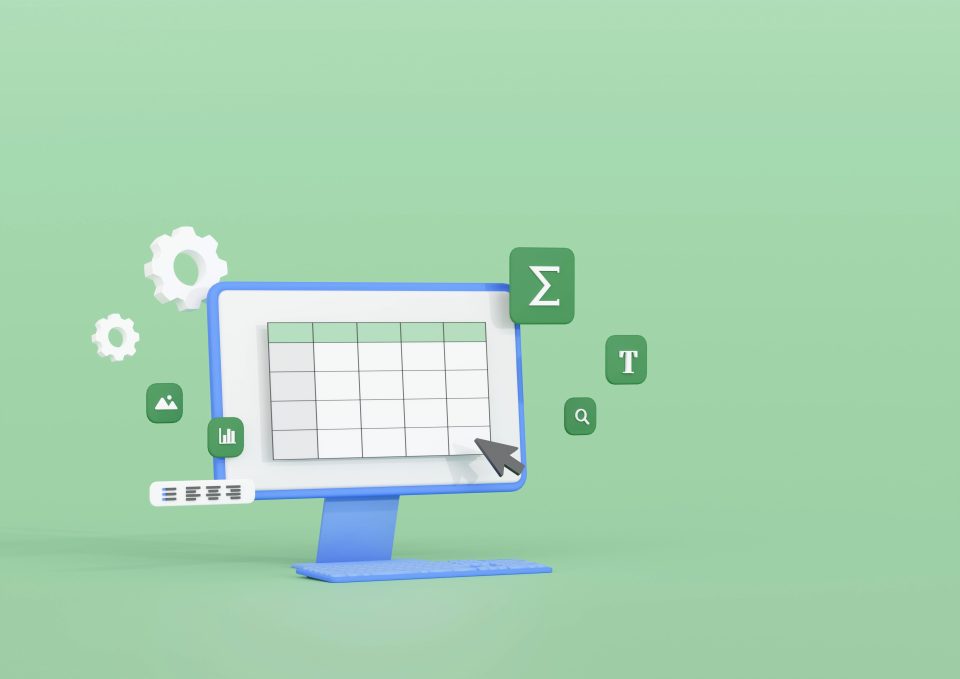
スプレッドシートで工程表を作る方法は3種類あります。それぞれの方法や手順について解説します。
工程表をテンプレートで作成する
工程表を簡単に作成したい場合、テンプレートの使用がおすすめです。まずは、スプレッドシートの画面を開き、上部にある「テンプレートギャラリー」をクリックします。テンプレートが表示されたらスクロールし、プロジェクト管理内の「ガントチャート」を選択しましょう。
テンプレートが出たら、タイトルや項目名などを自社で使いやすいように変更・入力すれば完成です。テンプレート内の不要な項目は削除し、自由にカスタムしましょう。現場を並行して管理したい人には、テンプレートの「タイムライン」も向いています。
工程表をタイムラインビューで作成する
法人向けのGoogle Workspaceのユーザーのみが利用できる「タイムラインビュー」機能を使うと、簡易的な工程表が簡単に作成できます。まず、タイムラインビューを作成するには、スプレッドシート画面のメニューから「挿入」をクリックします。
タイムラインを開いた後に「データ範囲」を選択し、「OK」をクリックすると自動的に工程表が作成される仕様です。スプレッドシート上で、タスクの開始・終了日や担当者などが記入できるため、プロジェクトの情報管理が分かりやすくなります。
工程表を1から自分で作成する
1から自分で工程表を作る場合、時間は必要になりますが、自社に合わせた独自の工程表が作成できる点がメリットです。まずは、スプレッドシートを開き、新規作成を選択します。空白のシートが表示されたら、表を作りましょう。罫線を入れる方法は、囲みたい範囲を選択したまま上部の「枠線」をクリックします。枠線の種類を選べば、表の完成です。
表には、作業名や開始・終了日など、使いやすい順に項目を入力します。該当する作業の開始・終了日と日付が重なる箇所は、塗りつぶしボタンで塗りつぶすことで、進捗管理が分かりやすくなります。
工程表が見やすくなるアレンジ
工程表が見やすくなるアレンジ方法を2つ解説します。どちらも簡単にできるので、作成時の参考にしてください。
セルの色を変えて見やすくする
スプレッドシートで使用するテンプレートのセルの色は、あらかじめ設定されています。セルの色を自分好みに変更することで、工程表がさらに分かりやすく使いやすい仕上がりになる方法です。セルは、「表示形式」をクリック後、「条件付き書式」を選択することで簡単に色を変えられます。
カレンダー表示機能で入力ミスを防ぐ
スプレッドシート上での日付入力作業が面倒な人には、カレンダー表示機能がおすすめです。カレンダーから日付を選択するだけなので、手入力の面倒さを軽減するだけでなく、入力ミスの防止にもつながります。
カレンダー表示機能を設定する方法は、「データ」を選択したら「データの入力規制」をクリックします。「セルの範囲」でカレンダーを表示したいセルを入力し、「条件」には日付(有効な日付)と設定しましょう。保存をすると、適応されます。
工程表を作成したら共有する
工程表の作成が完了したら、ファイルを共有することで、他ユーザーも閲覧や編集ができるようになります。ファイルの共有方法は、スプレッドシートの右上にある「設定」からアクセス共有をクリックします。
次に、「一般的なアクセス」から、ユーザーを「閲覧者」「閲覧者(コメント可)」「編集者」のいずれかに設定しましょう。選択後、「設定」から共有とエクスポートを選択し、URLをコピーして共有相手に送れば完了です。
スプレッドシートで工程表を作る注意点

スプレッドシートの工程表は便利ですが、作成や使用時の注意点があります。注意点をよく確認しておきましょう。
注意点1. 情報漏洩
スプレッドシートの魅力は大人数で共有できる点ですが、共有する人数が多い場合、情報漏洩のリスクが高まります。閲覧権限は細かく慎重に設定し、セキュリティ対策まで考慮して使いましょう。
注意点2. タスク漏れ
スプレッドシートには、タスク終了期日に通知する機能はありません。そのため、スプレッドシートの工程表を確認していない場合、タスク漏れに気付けない可能性があります。進捗状況に悪影響を与えるタスク漏れを防ぐために、終了期日に近づくと通知されるプロジェクト管理ツールの導入も検討するとよいでしょう。
注意点3. 知識不足
スプレッドシートで工程表を作成する難易度は低めですが、パソコンや関数の知識は必要です。知識がある人員が限られていると、その従業員に業務が集中してしまいます。担当者が退職や休職した場合、工程表の更新や作成ができず、業務が回らなくなる可能性もあります。未然に防ぐためにも、事前にマニュアルを作っておくと安心です。
まとめ
スプレッドシートを使用した工程表は、簡単な作業で作成できる点が魅力です。アレンジ方法を活用し、使いやすくカスタマイズすることで、目的に合わせた工程表が作成できます。工程表の管理が楽になるプロジェクト管理ツールと合わせて使うのもおすすめです。
ANDPAD(アンドパッド)は、現場の効率化から経営改善まで一元管理できるクラウド型建設プロジェクト管理サービスです。シェアNo.1サービスとして、業種を問わず、数多くの企業・ユーザーが利用しています。使いやすいUI・UXを実現する開発力だけでなく、年間数千を超える導入説明会を実施するなど、手厚いサポートも特徴です。
ANDPAD(アンドパッド)には、工程表機能があります。エクセル(Excel)やスプレッドシートで工程表を作成する場合、多くの時間がかかってしまいます。ANDPAD工程表には、テンプレート機能があるため誰でも簡単に工程表を作成することができます。現場からスマホひとつで工程表の修正・共有がリアルタイムでできるため、工期遅れや手戻りを事前に防ぐことができます。
ANDPAD(アンドパッド)について詳しく知りたい方は、ぜひ一度お問い合わせください。